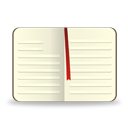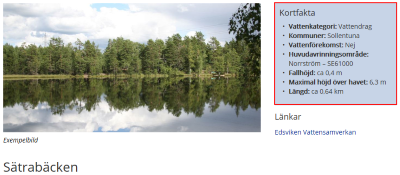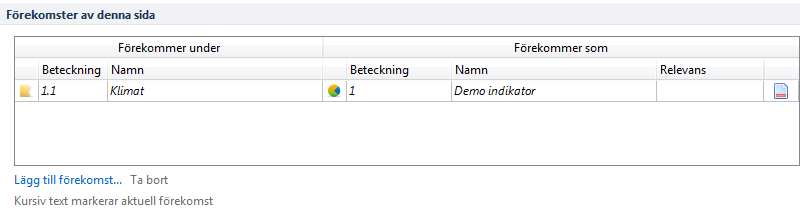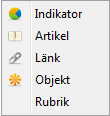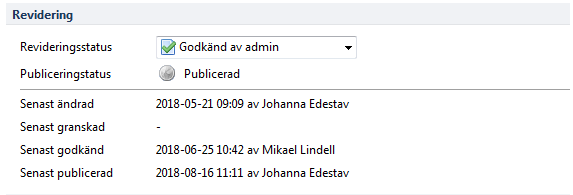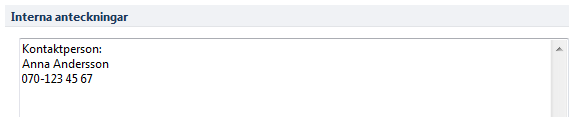I detta formulär infogas uppgifter och inställningar för artiklar som ska visas på Miljöbarometern. När man lagt till en artikel kan man koppla den till en eller flera sidor i grundstrukturen. En artikel kan omvänt läggas till som en underliggande sida från ett annat formulär, se Projekt, Underliggande sidor. Artiklar kan användas för att beskriva och analysera utvecklingen för t.ex. ett nyckeltal eller för att publicera nyheter. För att lägga till artiklar krävs behörigheten Administratör.
Formuläret är indelat i fem olika flikar. Flikarna består av olika fält, dess beskrivs nedan.
Namn: Länken eller artikelns namn visas alltid i det översta fältet med en anteckningsbok. Namnet blir en klickbar text på Miljöbarometern. När man klickar på namnet på webbsidan öppnas den aktuella länken, rapporten eller artikeln.
På denna sida: